一、准备工作
相关教程:
[完全卸载 Oracle Database 11g Release 2 详细步骤]
1、下载安装包
Oracle Database 11g Release 2 安装包分为两个 .zip 压缩包,建议去官网下载。
[官网下载链接]
下载页面如图所示,根据操作系统的位数进行下载。
注:
1、下载 Oracle 软件,需要登录,如果没有账号,注册一下即可。
2、下载前,必须接受 OTN 许可协议才能下载该软件。
2、操作系统
安装 Oracle 11g 之前,要确保在此操作系统上未安装过 Oracle,或者已完全卸载曾经安装过的 Oracle。
二、安装软件
1、解压
将下载好的两个压缩包解压到同一个文件夹中(默认文件夹为database)。
解压之后如图所示:
2、安装软件
点击 setup.exe
注:
WIN 10 在安装的时候,会提示[INS-13001]环境不满足最低要求。
原因:
因为 WIN 10 是在 Oracle 11g 发布之后才有的操作系统,所以 Oracle 环境配置里没有将 WIN 10 操作系统配置进去。
解决办法:
将 WIN 10 配置进去。
路径:database\stage\cvu\cvu_prereq.xml
使用编辑打开,将下列代码添加进去:
64位操作系统:
<OPERATING_SYSTEM RELEASE="6.2">
<VERSION VALUE="3"/>
<ARCHITECTURE VALUE="64-bit"/>
<NAME VALUE="Windows 10"/>
<ENV_VAR_LIST>
<ENV_VAR NAME="PATH" MAX_LENGTH="1023" />
</ENV_VAR_LIST>
</OPERATING_SYSTEM>32位操作系统:
<OPERATING_SYSTEM RELEASE="6.2">
<VERSION VALUE="3"/>
<ARCHITECTURE VALUE="32-bit"/>
<NAME VALUE="Windows 10"/>
<ENV_VAR_LIST>
<ENV_VAR NAME="PATH" MAX_LENGTH="1023" />
</ENV_VAR_LIST>
</OPERATING_SYSTEM>配置完成之后,进入下面的界面,根据需要选择性填写邮箱,点击下一步。
同样,根据需要选择性的勾选安全信息的通知。
安装选项,直接点击下一步。
系统类型(一般都是 PC 机),点击下一步。
典型安装, 根据个人习惯进行设置安装目录和数据库名称等。点击下一步之后,可能会提示你口令不符合要求,忽略就行。
检查安装条件完成之后,点击下一步。
进行安装。
完成之后,会弹出一个窗口,可以查看数据库信息,口令管理等(建议将此信息记录下来)。
至此,Oracle Database 11g Release 2 在 WIN 10 系统中安装完成。










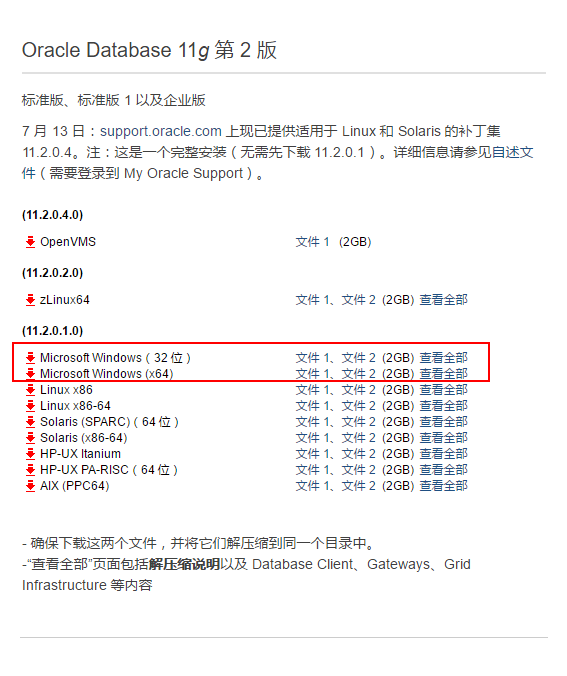
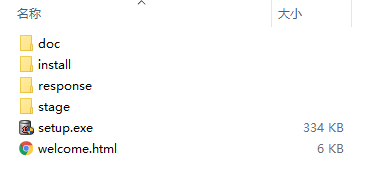
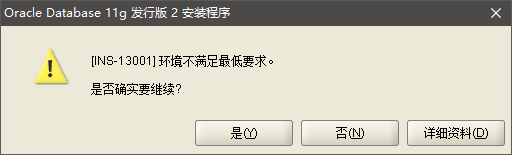
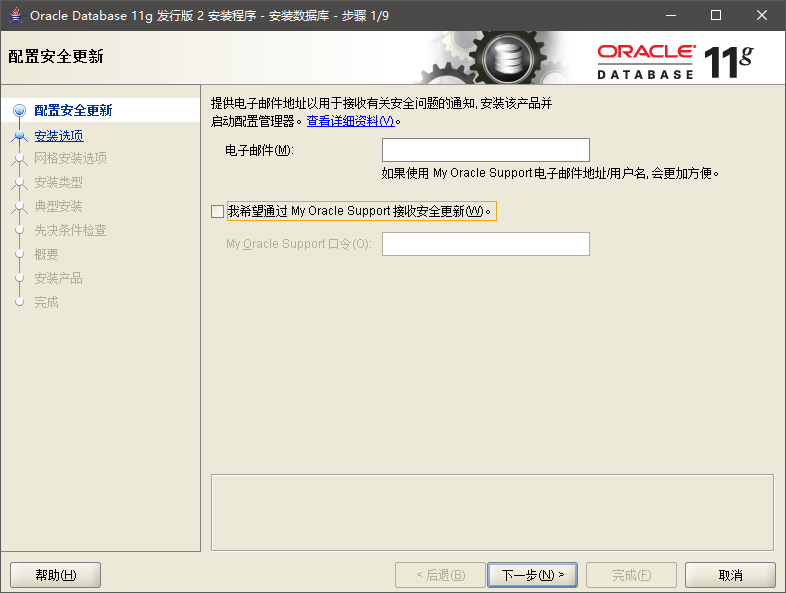
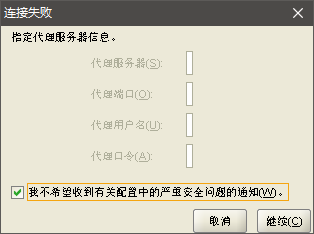
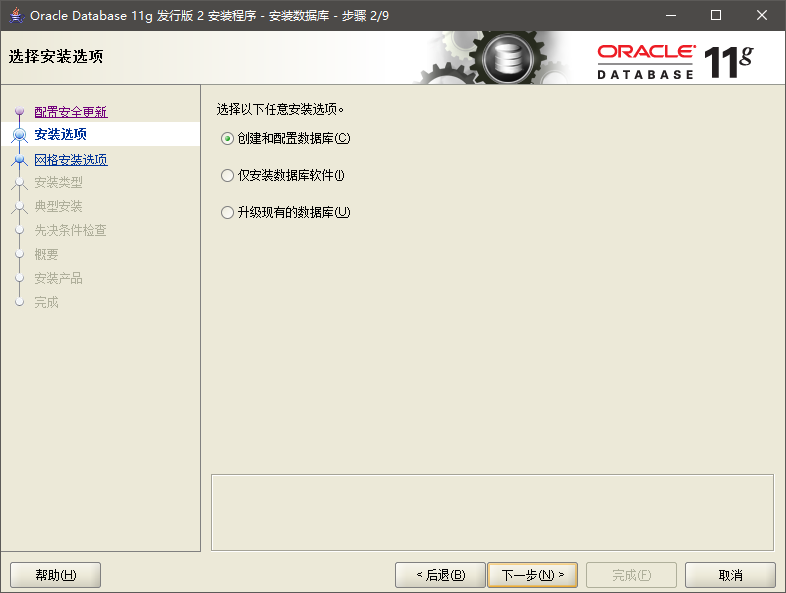
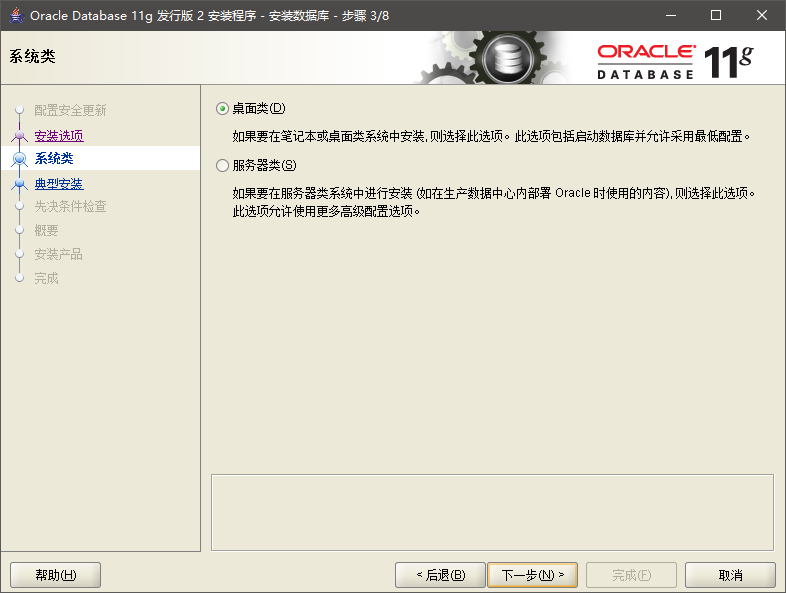
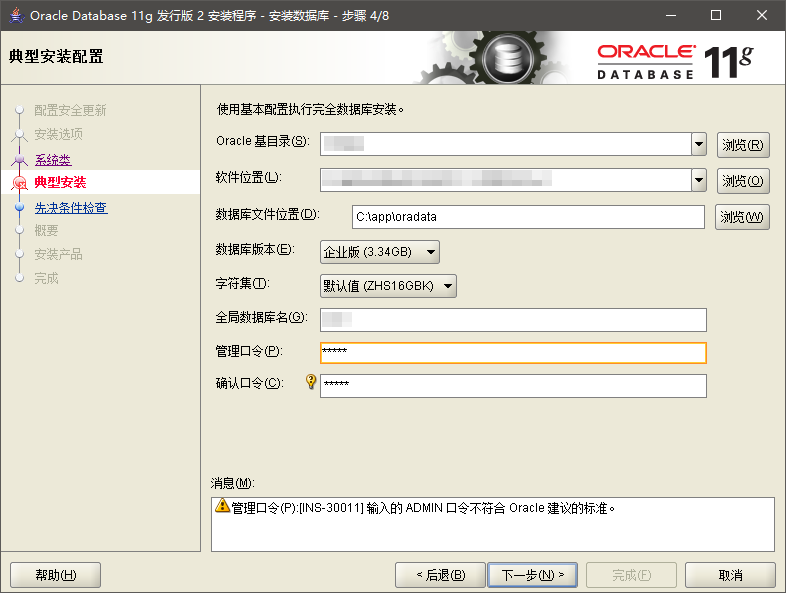
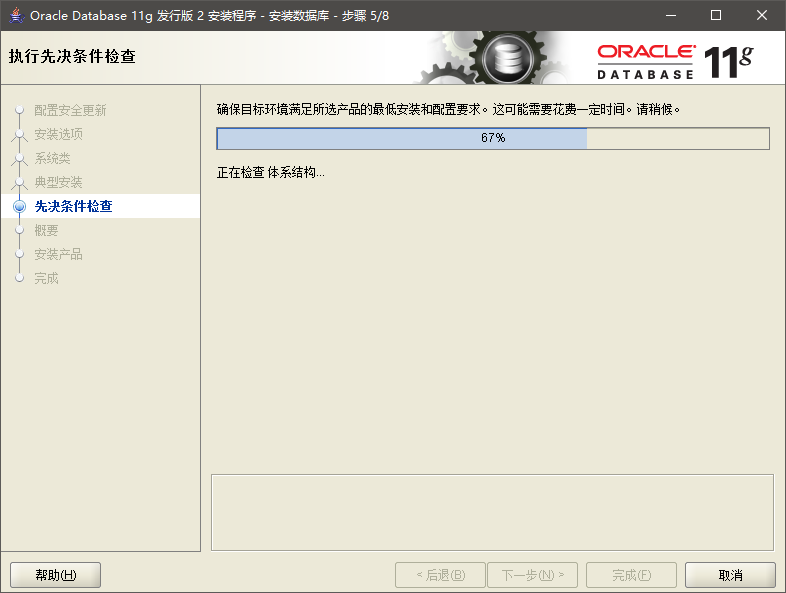
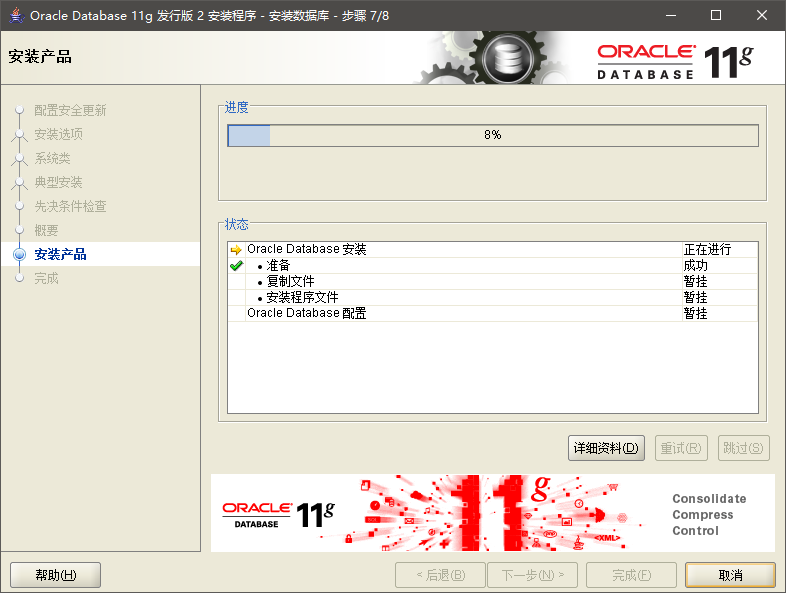
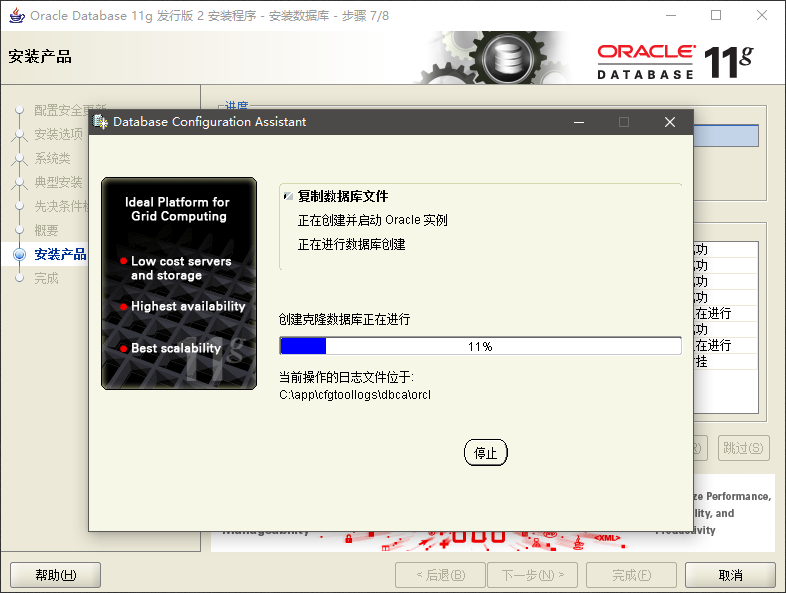
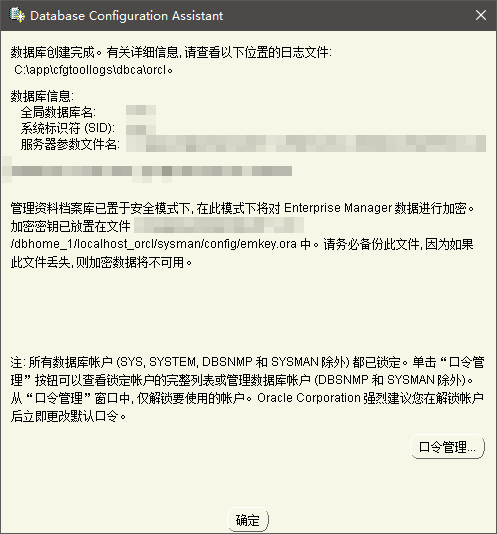
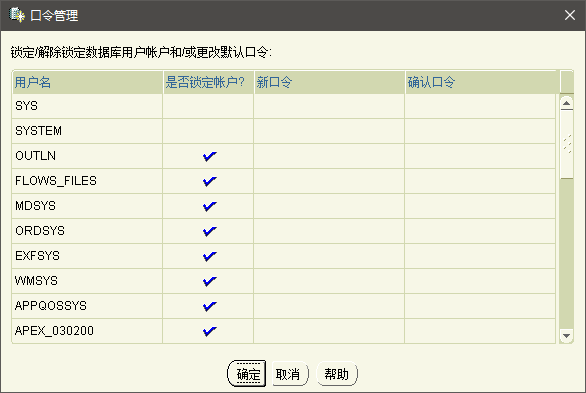
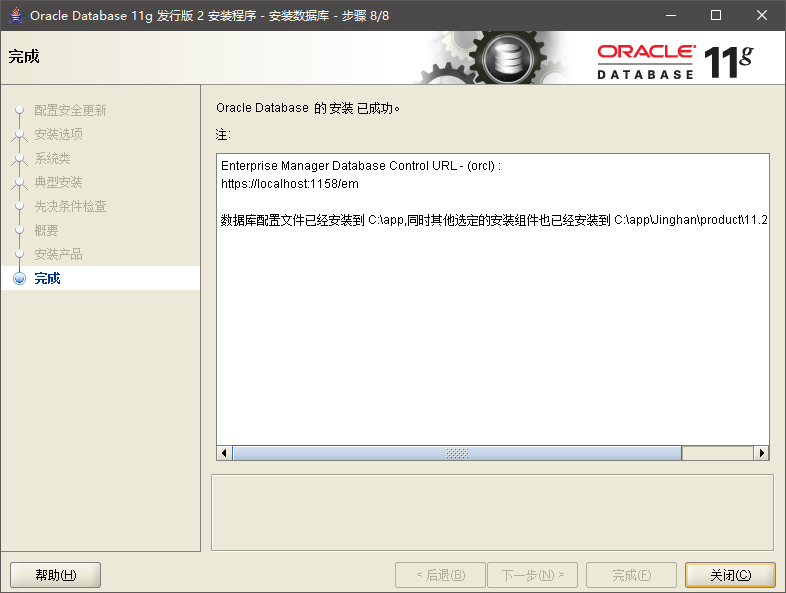














 4793
4793

 被折叠的 条评论
为什么被折叠?
被折叠的 条评论
为什么被折叠?








